电脑显示IP地址错误的原因及解决方法(探寻IP地址错误的根源,解决网络连接问题)
134
2025 / 08 / 01
在使用电脑上网时,有时候会遇到IP地址错误的问题,导致无法正常联网。本文将提供一些解决电脑IP地址错误的方法和技巧,帮助读者顺利连接网络。

检查网络连接是否正常
首先要确保电脑与网络设备(如路由器或调制解调器)的连接是正常的,检查网线是否插紧,网线是否受损。
查看IP地址是否正确
在电脑桌面上点击"开始"按钮,选择"运行"或直接在搜索栏中输入"cmd"进入命令提示符界面,输入"ipconfig"命令查看IP地址是否与设备连接的网络一致。
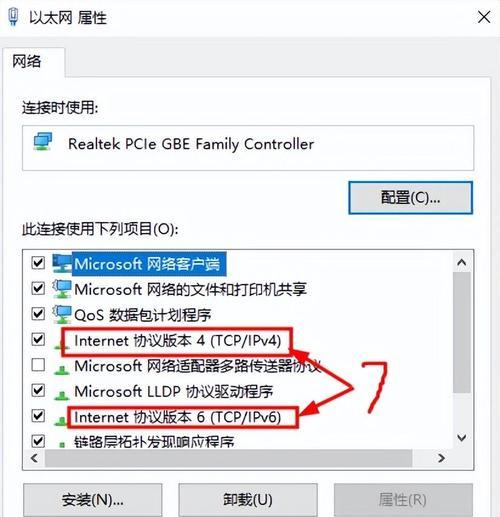
重新获取IP地址
如果IP地址错误,可以尝试在命令提示符界面输入"ipconfig/release"命令释放当前的IP地址,然后再输入"ipconfig/renew"命令重新获取IP地址。
重启网络设备
有时候重启网络设备也可以解决IP地址错误的问题。可以尝试将路由器或调制解调器的电源拔掉,等待一段时间后再插上重新启动。
检查网络驱动程序是否正常
打开设备管理器,查看网络适配器是否正常工作。如有黄色感叹号或问号的标志,可能是网络驱动程序未安装或者存在问题。
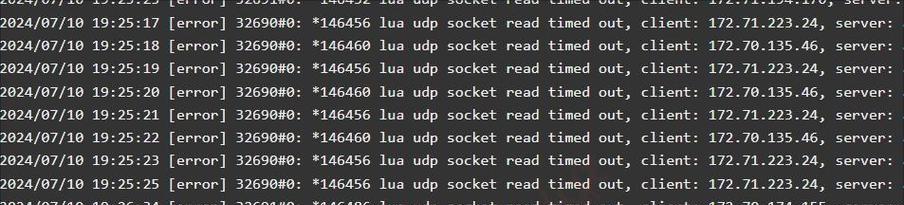
更换DNS服务器地址
尝试更换DNS服务器地址,可以在网络连接属性中手动设置一个公共的DNS服务器,例如Google的DNS服务器(8.8.8.8和8.8.4.4),然后保存设置后重新连接网络。
重置网络设置
在命令提示符界面输入"netshintipreset"命令重置TCP/IP协议栈,然后重新启动电脑,查看是否能够解决IP地址错误问题。
检查防火墙设置
有时候防火墙会阻止电脑正确获取IP地址。可以尝试关闭防火墙或者修改防火墙设置,确保网络连接不受阻。
更新操作系统和网络驱动程序
保持操作系统和网络驱动程序是最新的版本,可以避免一些与IP地址错误相关的问题。
检查设备冲突问题
如果多个设备连接同一个路由器,可能会出现IP地址冲突的情况,可以尝试断开其他设备的连接,然后重新连接网络。
使用网络故障排除工具
操作系统提供了一些网络故障排除工具,可以尝试使用这些工具来诊断和解决IP地址错误问题。
联系网络服务提供商
如果以上方法仍然无法解决问题,可能是网络服务提供商的问题,建议联系网络服务提供商寻求进一步的帮助。
检查网络硬件设备
有时候IP地址错误问题可能是由于网络硬件设备(如网卡)出现故障引起的,可以尝试更换或修复这些硬件设备。
重置路由器
如果问题仍然存在,可以尝试通过重置路由器将其恢复到出厂设置,然后重新设置网络连接。
寻求专业人士的帮助
如果您尝试了以上所有方法仍然无法解决IP地址错误问题,建议寻求专业人士的帮助,他们可能能够提供更准确的解决方案。
在遇到电脑IP地址错误导致无法上网的情况时,我们可以通过检查网络连接、查看和重新获取IP地址、重启网络设备等一系列方法来解决问题。如果问题持续存在,建议联系网络服务提供商或寻求专业人士的帮助,以确保正常联网。
